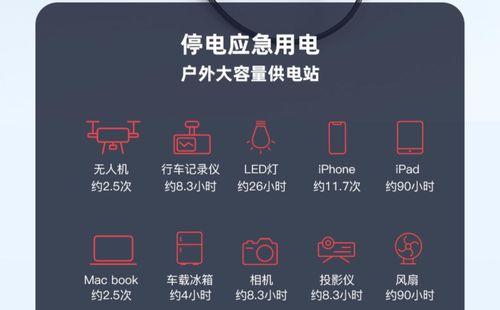在当今快节奏的数字时代,笔记本电脑已经成为我们日常工作和生活中的得力助手。无论是存储文件、传输数据还是作为启动介质,优盘都扮演着不可或缺的角色。然而,在需要快速访问优盘内容时,许多用户可能会遇到寻找优盘的难题。怎样才能在笔记本电脑上快速查找并高效利用优盘呢?本文将为您提供一系列操作步骤和实用技巧,帮助您轻松管理优盘,提高工作效率。
确认优盘是否已正确连接
在开始查找之前,首先需要确认优盘是否已经正确地连接到笔记本电脑上。通常情况下,优盘插入USB端口后,操作系统会自动识别并加载设备。如果优盘被识别,您可以在电脑的系统托盘中看到一个新增的USB设备图标。在Windows系统中,还可能出现“可移动磁盘”的弹出窗口。
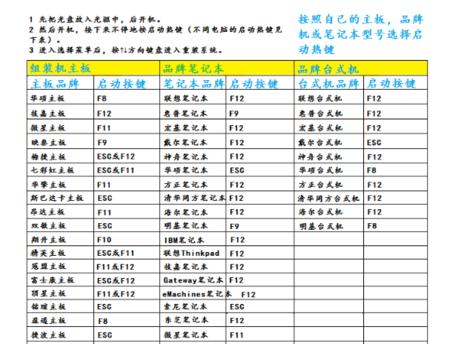
使用文件资源管理器查找优盘
若优盘已经被系统识别,那么通过文件资源管理器(Windows资源管理器)查找是最直接的方式。
1.在任务栏上点击文件夹图标,打开文件资源管理器。
2.在左侧的导航栏中,查找“此电脑”或“我的电脑”下的“设备和驱动器”部分。
3.优盘通常会以“可移动磁盘”的名称列出,下面标有对应的驱动器字母,如F盘、G盘等。
点击对应的驱动器字母,即可打开优盘的文件夹,浏览其内容。

利用“快速访问”优化查找体验
在Windows系统中,“快速访问”功能可以帮助用户快速访问常用的文件和文件夹。
1.在文件资源管理器的左侧,找到“快速访问”选项。
2.通常“快速访问”下会有一个“频繁访问”的列表,如果优盘中的文件夹或文件经常被访问,它们可能会出现在这个列表中。
3.如果优盘之前被添加到“快速访问”,那么您可以直接点击它快速打开。
如果没有,可以手动将优盘文件夹添加到“快速访问”:
打开优盘的文件夹。
点击窗口右上角的星形图标,或右键点击文件夹选择“固定到‘快速访问’”。
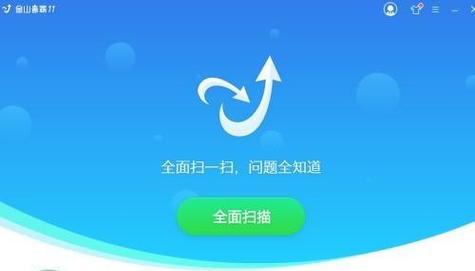
搜索文件和文件夹
如果不确定优盘的驱动器字母或者想要直接找到某个特定文件,可以使用Windows的搜索功能。
1.点击任务栏左下角的搜索框,或者按下Windows键+S快捷键。
2.在搜索框中输入要查找的文件名或文件夹名。
3.搜索结果将显示所有可能的位置,包括优盘中的文件。
请注意,如果在搜索时没有连接优盘,搜索结果可能不会显示优盘中的内容。确保优盘连接后再次尝试搜索。
排除故障:无法找到优盘的解决方法
有时,优盘可能没有被电脑识别,这时您可以尝试以下步骤解决:
1.检查优盘是否正常工作,尝试将其插入不同的USB端口或另一台电脑。
2.在设备管理器中查看是否有任何驱动程序问题。按Windows键+X然后选择“设备管理器”,找到“通用串行总线控制器”,看看是否有任何带有黄色感叹号的设备。
3.如果发现驱动程序问题,尝试更新或重新安装驱动程序。
4.检查优盘是否有坏块。在Windows中可以使用chkdsk命令,如`chkdskF:/f`(F为优盘的驱动器字母)。
5.有时,重启电脑可以帮助系统重新识别优盘。
常见问题解答
为什么我的笔记本电脑无法识别优盘?
优盘可能存在硬件故障。
USB端口可能损坏。
操作系统没有正确安装USB驱动程序。
优盘文件系统格式不被当前操作系统支持。
电脑设置可能禁止了自动播放功能。
如何保护我的数据不因优盘无法识别而丢失?
定期备份重要文件到其他存储设备或云存储服务。
使用具有写保护开关的优盘,避免意外写入导致数据丢失。
保持优盘在合适的温度和湿度环境下使用和存储。
定期使用磁盘检查工具如chkdsk检查优盘的健康状况。
优盘在不同的电脑上识别速度是否会有差异?
是的,识别速度可能会因为电脑的配置不同、USB端口的版本差异(例如USB3.0比USB2.0传输速度快)以及电脑的操作系统优化水平而有所不同。
综上所述
快速查找笔记本电脑中的优盘并不复杂。通过上述方法,您可以轻松地找到优盘并访问其内容。无论是在文件资源管理器中直接浏览、利用“快速访问”功能快速打开、还是使用搜索功能来找到特定文件,都有助于提升您的工作效率。同时,当遇到无法识别优盘的情况时,上述排除故障的方法也可以帮助您及时解决。希望这些信息能够帮助您更好地使用笔记本电脑和优盘,让数据管理工作更加高效和便捷。